3.1K


Mac 頂端的選單列右上角預設會有一個「人員圖像」的圖示,如果你的 Mac 有其他使用者帳戶的話,就能直接點選它來快速切換其他使用者,而其實除了「圖像」外,我們也可以將它改成個人名稱或帳號名稱喔!
本篇會詳細教你如何將 Mac 右上角的選單列上的使用者圖案改為「個人名稱」,當然如果你不想顯示的話也可以依照本文教學來關閉它。
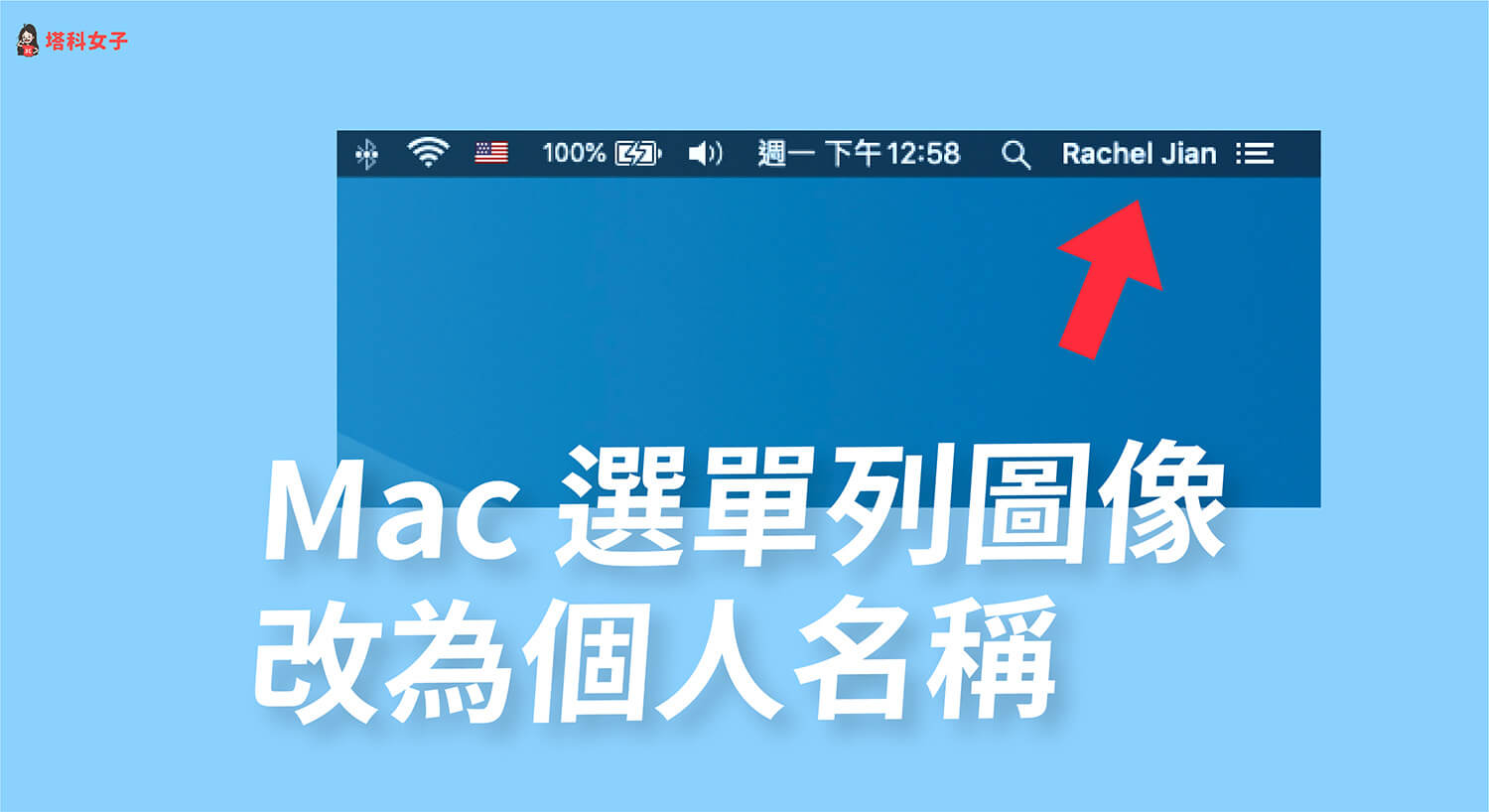
Mac 選單列上的圖像
如下圖,Mac 選單列上預設會是一個「人員圖像」的圖案,點選它後就可以快速切換成其他使用者帳戶,
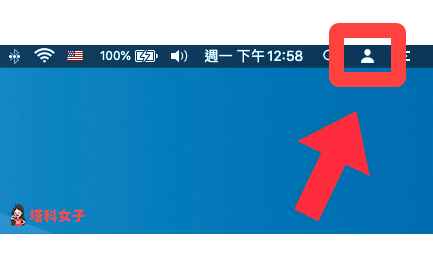
如何將 Mac 選單列的圖像改為個人名稱或帳號名稱?
如果你不想在 Mac 選單列顯示該圖像的話,我們可以將它改為個人名稱或帳號名稱,請依照以下步驟來更改:
- 首先請開啟 Mac 上的「系統與偏好設定」,然後選擇「使用者與群組」,我們要更改使用者設定。
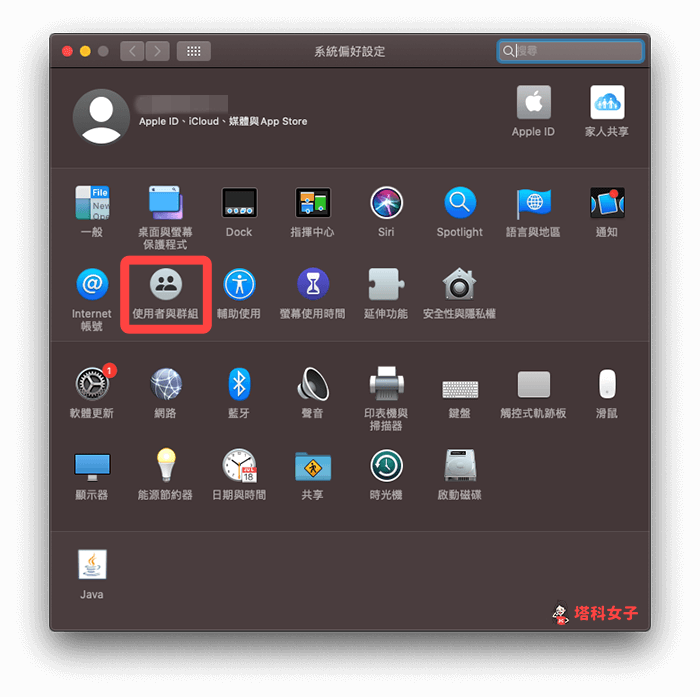
- 接著,按一下視窗底部的「黃色鎖頭」並輸入 Mac 個人帳戶密碼來解鎖。
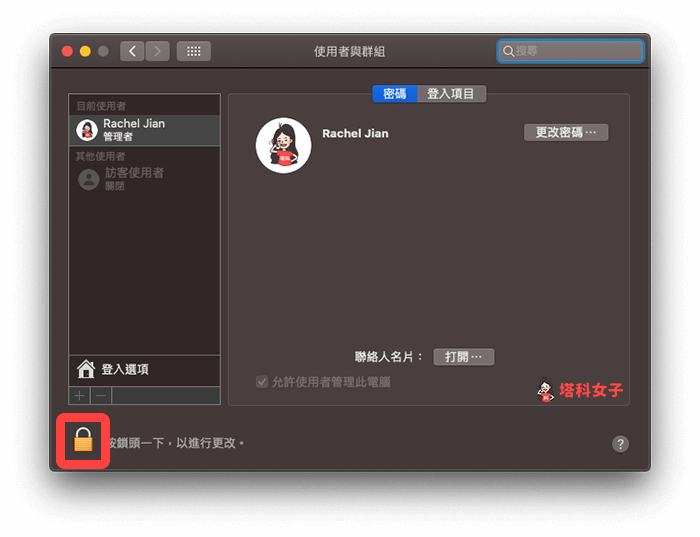
- 解鎖後,點選「登入選項」。
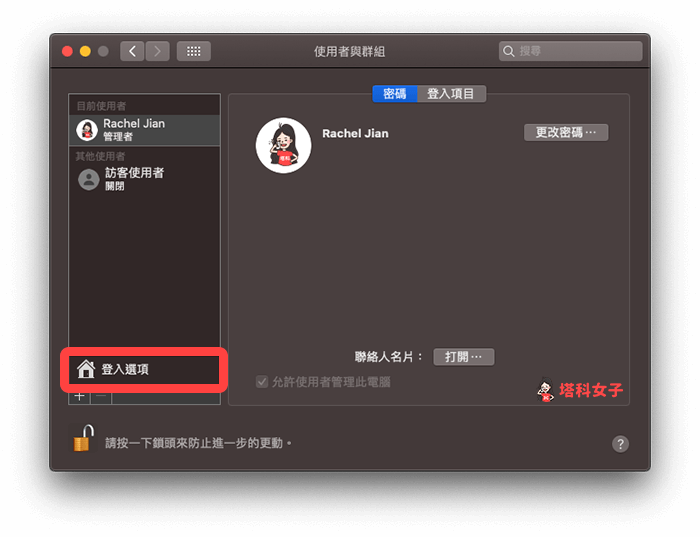
- 然後在「將快速使用者切換顯示為」這個欄位內,將選項改為「全名」或「帳號名稱」。
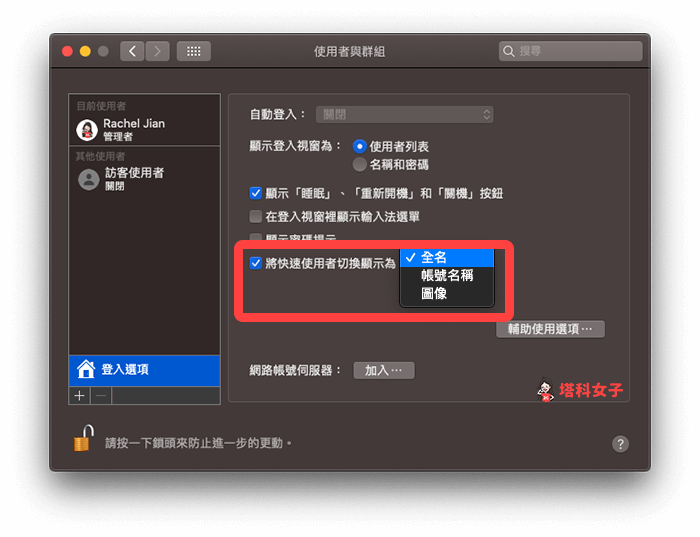
- 更改完成後,Mac 選單列上的圖像就會變成你剛剛設定的偏好選項,由於我剛剛選擇「全名」,因此它就顯示為個人名稱,這樣就更改成功囉!
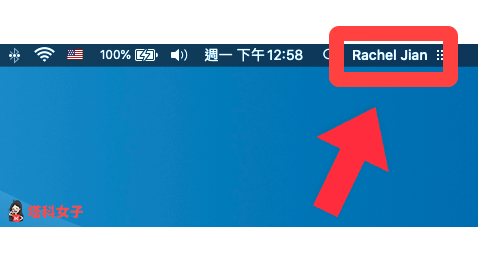
總結
只要透過本文教學的步驟即可將 Mac 選單列上的「人員圖像」改為「個人名稱」或「帳號名稱」,反之你也可以改回「人員圖像」,推薦給大家試試看。
